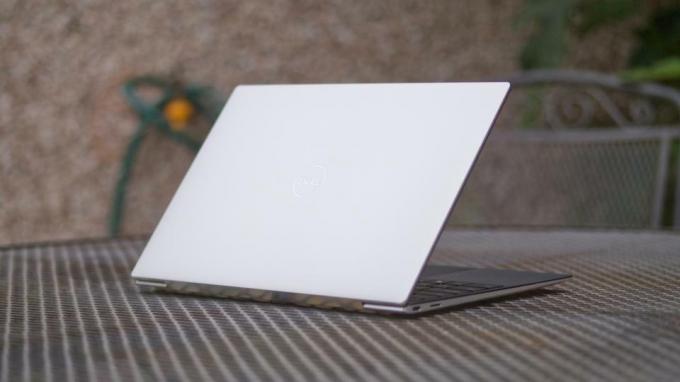मैगिस्क [कोई TWRP की जरूरत] का उपयोग कर गैलेक्सी A30 को जड़ने की आसान विधि
रूट करने वाला स्मार्टफोन / / August 05, 2021
दक्षिण-कोरियाई तकनीकी दिग्गज सैमसंग ने मार्च 2019 में मिड-रेंज बजट विनिर्देशों और विशेषताओं के साथ गैलेक्सी ए 30 हैंडसेट जारी किया है। यदि आप गैलेक्सी A30 डिवाइस का उपयोग कर रहे हैं या इसे खरीदना चाहते हैं तो यह गाइड आपके लिए है। यहां तक कि अगर आप एक उन्नत उपयोगकर्ता हैं, जो अनुकूलन, चमकती फाइलें, modding, आदि को पसंद करते हैं, तो इस पूर्ण लेख का पालन करें। हम स्टॉक बूट बूट फ़ाइल को पैच करके और डिवाइस बूट पार्टीशन में फ्लैश करके मैगिस्क का उपयोग करेंगे। डिवाइस में SM-A305F / DS, SM-A305FN / DS (ग्लोबल), SM-A305G / DS, SM-A305GN / DS, SM-A305YN जैसे बहुत सारे वेरिएंट हैं। यहाँ इस लेख में, हम आपके साथ मैजिक को रूट करने के लिए आसान तरीका टू रूट गैलेक्सी ए 30 का उपयोग करेंगे [कोई TWRP की आवश्यकता]। बस सभी आवश्यकताओं, डाउनलोड लिंक और छवियों के साथ चमकती चरणों के साथ पूर्ण लेख का पालन करें।
आपको मैजिक प्रबंधक से पैच की गई छवि फ़ाइल को डाउनलोड करना होगा और इसे फ्लैश करना होगा। इसके लिए, गैलेक्सी A30 बूटलोडर को अनलॉक किया जाना चाहिए। अपने हैंडसेट को रूट करके, आप सिस्टम ऐप और सबसिस्टम पर अपने सिस्टम पर एक सुपरयूज़र या व्यवस्थापक नियंत्रण प्राप्त करेंगे। इसलिए, आप सिस्टम फ़ाइलों को अपनी पसंद के अनुसार आसानी से अनुकूलित, बदल या संपादित कर सकते हैं।
अब, डिवाइस के विनिर्देशों और सुविधाओं पर एक नज़र डालते हैं।
![मैगिस्क [कोई TWRP की जरूरत] का उपयोग कर गैलेक्सी A30 को जड़ने की आसान विधि](/f/d08f873d6e07101ec9b6c41ca7750690.jpg)
विषय - सूची
- 1 सैमसंग गैलेक्सी A30 विनिर्देशों: अवलोकन
- 2 Smartphone Rooting क्या है?
- 3 रुटिंग के फायदे
-
4 Magisk का उपयोग कर गैलेक्सी A30 को रूट करने के चरण
- 4.1 सैमसंग गैलेक्सी A30 स्टॉक रॉम डाउनलोड करें
- 5 Magisk Manager का उपयोग करके एक पैच बूट छवि बनाने के चरण
-
6 गैलेक्सी ए 30 पर पैचेड बूट इमेज टार फ़ाइल को स्थापित करने के लिए चरण
- 6.1 पूर्व आवश्यकताएं:
- 7 Magisk का उपयोग कर गैलेक्सी A30 को रूट करने के निर्देश
सैमसंग गैलेक्सी A30 विनिर्देशों: अवलोकन
हैंडसेट 6.4 इंच के सुपर AMOLED डिस्प्ले के साथ 1080 × 2340 पिक्सल रिज़ॉल्यूशन की गुणवत्ता के साथ आता है। यह 19.5: 9 आस्पेक्ट रेशियो वाली स्क्रीन पर कॉर्निंग गोरिल्ला ग्लास 3 की सुरक्षा प्रदान करता है। हैंडसेट एंड्रॉइड 9.0 पाई पर वन यूआई आउट-ऑफ-द-बॉक्स पर चलता है। यह ऑक्टा-कोर Exynos 7904 SoC द्वारा संचालित है जो माली-G71 MP2 GPU के साथ मिलकर है।
डिवाइस में 3GB / 4GB RAM और 32GB / 64GB इंटरनल स्टोरेज विकल्प हैं। जबकि स्टोरेज को माइक्रोएसडी कार्ड के माध्यम से 1TB तक बढ़ाया जा सकता है। यह एलईडी फ्लैश, पैनोरमा, एचडीआर, आदि के साथ 16MP + 5MP सेंसर का एक दोहरा रियर कैमरा पैक करता है। जबकि फ्रंट में 16MP का सेल्फी कैमरा है जो फुल-एचडी वीडियो तक रिकॉर्ड कर सकता है।
कनेक्टिविटी के लिहाज से, डिवाइस में 3.5 मिमी ऑडियो जैक, वाई-फाई 802.11 ए / बी / जी / एन / एसी, डुअल-बैंड वाई-फाई, वाई-फाई डायरेक्ट, ब्लूटूथ 5.0, जीपीएस, ए-जीपीएस शामिल हैं। ग्लोनास, एफएम रेडियो, माइक्रो यूएसबी पोर्ट, आदि। इसमें 15W फास्ट चार्जिंग सपोर्ट के साथ नॉन-रिमूवेबल Li-Po 4,000 mAh की बैटरी है। गैलेक्सी ए 30 में रियर-माउंटेड फिंगरप्रिंट सेंसर, एक्सेलेरोमीटर, प्रॉक्सिमिटी, कंपास सेंसर भी हैं।
Smartphone Rooting क्या है?
स्मार्टफ़ोन रूटिंग, सिस्टम की उप-प्रणाली, सिस्टम ऐप, डिवाइस की मूल निर्देशिका और अधिक तक पहुँच प्राप्त करने के लिए एक जेलब्रेकिंग डिवाइस की तरह है। यह आपको एंड्रॉइड सबसिस्टम पर अपने डिवाइस का उपयोग करने के लिए सुपरयुसर नियंत्रण देगा। डिवाइस को रूट करने के बाद, उपयोगकर्ता सिस्टम फ़ाइलों या सेटिंग्स को आसानी से हटा सकता है, संपादित कर सकता है या बदल सकता है। उपयोगकर्ता सिस्टम प्रदर्शन, बैटरी प्रदर्शन आदि को बढ़ा या घटा भी सकते हैं।
यदि आप किसी भी तृतीय-पक्ष कस्टम रोम का उपयोग कर रहे हैं, तो ज्यादातर, रूटिंग प्रक्रिया काम में आएगी। इससे व्यापक स्तर तक पहुंच बढ़ेगी। हालांकि कभी-कभी अनुचित रूटिंग आपके डिवाइस को ईंट कर सकती है या आपके डिवाइस की वारंटी को भी शून्य कर सकती है (यदि लागू हो)। आमतौर पर, लोग थीम, आइकन, फोंट बदलने के लिए रूटिंग का उपयोग करते हैं, अन्य मॉड फ़ाइलों को स्थापित करते हैं, दृश्य परिवर्तनों के लिए एंड्रॉइड सेटिंग्स को घुमाते हैं, आदि।
इसके अतिरिक्त, एक रूट किया गया डिवाइस उपयोगकर्ता नोटिफिकेशन पैनल, सिस्टम यूजर इंटरफेस, एक्सेंट कलर चेंजेस, एक्सपीडेड मॉड्यूल्स, लॉक स्क्रीन चेंजेस, विजेट्स, कैमरा इम्प्रूवमेंट आदि को भी ट्विक कर सकता है।
रुटिंग के फायदे
- आप अपने गैलेक्सी ए 30 पर सभी फाइलों तक पहुंच प्राप्त कर सकते हैं, यहां तक कि वे फाइलें जो आपके फोन के रूट डायरेक्टरी में मौजूद हैं।
- आप ओवरक्लॉकिंग द्वारा अपने डिवाइस के प्रदर्शन को बढ़ा सकते हैं।
- रूट करके आप डिवाइस को अंडरक्लॉक करके बैटरी की लाइफ बढ़ा सकते हैं।
- Xposed फ्रेमवर्क और Xposed मॉड्यूल समर्थन स्थापित करें।
- गैलेक्सी ए 30 पर ब्लोटवेयर को अनइंस्टॉल करें।
- आप YouTube, ब्राउज़र जैसे किसी भी एप्लिकेशन पर विज्ञापन ब्लॉक कर सकते हैं।
- Galaxy A30 को रूट करके, आप रूट डायरेक्टरी के अंदर किसी भी सिस्टम फाइल को देख, एडिट या डिलीट कर सकते हैं।
Magisk का उपयोग कर गैलेक्सी A30 को रूट करने के चरण
रूटिंग प्रक्रिया शुरू करने से पहले, पहले डिवाइस बूटलोडर को अनलॉक करना सुनिश्चित करें। फिर आप अगले चरणों के साथ जारी रख सकते हैं।
डिवाइस बूटलोडर को अनलॉक करने और रूट इंस्टॉल करने से आपके फोन की वारंटी (यदि लागू हो) शून्य हो जाएगी। प्रक्रिया भी सभी आंतरिक डेटा मिटा देगा। इसलिए, कुछ भी करने से पहले डिवाइस डेटा का पूरा बैकअप लें। GetDroidTips इस गाइड का पालन करते समय / बाद में किसी भी प्रकार के बूटलूप या क्रैश या आपके उपकरणों को किसी भी तरह की क्षति के लिए जिम्मेदार नहीं होगा। अपने जोख़िम पर आगे बढ़ें।
कृपया ध्यान दें:
- Rooting के बाद, यह आपके फ़ोन की वारंटी को शून्य कर सकता है
- रूटिंग आधिकारिक OTA अपडेट को ब्लॉक कर देगा
- समर्थित मॉडल: SM-A305F / DS, SM-A305FN / DS (ग्लोबल), SM-A305G / DS, SM-A305GN / DS, SM-A305YN
सैमसंग गैलेक्सी A30 स्टॉक रॉम डाउनलोड करें
यहाँ उसी के लिए लिंक है।
| फ़ाइल का नाम | निर्माण संख्या | OS संस्करण |
| फरवरी 2019 सुरक्षा पैच | A305FDDU1ASBA | 9.0 पाई |
अधिक पढ़ें
सैमसंग गैलेक्सी A30 स्टॉक फ़र्मवेयर कलेक्शंस [बैक टू स्टॉक रॉम]
अब, जब आप अपने डिवाइस मॉडल नंबर के आधार पर सटीक फर्मवेयर फ़ाइल डाउनलोड कर लेते हैं, तो आप इसे Magisk प्रबंधक ऐप के माध्यम से पैच करने के लिए boot.img फ़ाइल निकाल सकते हैं।
बूट छवि फ़ाइल निकालने और .tar फ़ाइल का नाम बदलने के लिए मार्गदर्शिकाMagisk Manager का उपयोग करके एक पैच बूट छवि बनाने के चरण
- सबसे पहले, डाउनलोड और स्थापित करें नवीनतम Magisk प्रबंधक ऐप.
- फिर, अपने डिवाइस को यूएसबी केबल के माध्यम से पीसी से कनेक्ट करें।
- निकाले गए फ़ोल्डर से केवल अपने डिवाइस स्टोरेज के लिए boot.img फाइल कॉपी करें।
- इसके बाद, Magisk Manager ऐप खोलें और चुनें इंस्टॉल और फिर से स्थापित करने के लिए चुनें।
- फिर टैप करें "पैच बूट छवि फ़ाइल".

- आंतरिक संग्रहण पर जाएं और अपनी डिवाइस बूट छवि चुनें जिसे आपने पहले स्थानांतरित किया था।
- अब, बूट छवि को पैच करना शुरू करने के लिए Magisk की प्रतीक्षा करें।
- बूट इमेज पैच हो जाने के बाद, कॉपी करें "Patched_boot.img" आंतरिक संग्रहण से और इसे अपने पीसी पर उसी निकाले गए ROM फ़ोल्डर में बदलें।
अब पैच किए गए बूट छवि फ़ाइल को फ्लैश करने के लिए दूसरे चरण का पालन करें।
- Odin फ़्लैश टूल .tar प्रारूप में फाइलों को स्वीकार करता है। तो, आपको 7zip का उपयोग करना होगा और इसे .tar प्रारूप में संग्रहित करना होगा। आप नीचे दिए गए स्क्रीनशॉट में दिखाए अनुसार फ़ाइल को boot.img.tar के रूप में भी बदल सकते हैं।

गैलेक्सी ए 30 पर पैचेड बूट इमेज टार फ़ाइल को स्थापित करने के लिए चरण
अब, अंतिम या दूसरी विधि का अनुसरण करके अपने गैलेक्सी हैंडसेट पर बूट की गई छवि फ़ाइल को स्थापित करें। लेकिन पहले, आवश्यकताओं का पालन करें।
पूर्व आवश्यकताएं:
- ROM फ़ाइल केवल सैमसंग गैलेक्सी A30 मॉडल के लिए है। अन्य उपकरणों पर इसका प्रयास न करें।
- कुछ भी करने से पहले अपने डिवाइस की बैटरी को कम से कम 60% तक चार्ज रखें।
- पूरा लेने के लिए सुनिश्चित करें बिना रूट के बैकअप डिवाइस के भंडारण की।
- एक पीसी / लैपटॉप और एक यूएसबी केबल की आवश्यकता होती है।
- नवीनतम ओडिन डाउनलोड करें उपकरण और इसे अपने कंप्यूटर पर स्थापित करें।
- ADB और Fastboot निर्देशिका में पैच किए गए बूट छवि फ़ाइल की प्रतिलिपि बनाएँ।
- डाउनलोड और स्थापित करें सैमसंग USB ड्राइवर आपके कंप्युटर पर।
Magisk का उपयोग कर गैलेक्सी A30 को रूट करने के निर्देश
प्री-रिक्वायरमेंट्स को फॉलो करने और बूट लोडर को अनलॉक करने के बाद, मैगिस्क का उपयोग करके रूट गैलेक्सी ए 30 के लिए, आइए रूटिंग चरणों पर एक नज़र डालें।
- सर्वप्रथम, अपने डिवाइस को डाउनलोड मोड में रिबूट करें.
- अब, अपने फोन को यूएसबी केबल के माध्यम से पीसी से कनेक्ट करें।
- एक बार कनेक्ट होने के बाद, अब डाउनलोड को खोलें ODIN.exe फ़ाइल।

- जब आप USB केबल कनेक्ट करते हैं तो आपको ओडिन में एक नीला चिन्ह दिखाई देगा।

- अब, पैच किए गए boot.tar फ़ाइल को लोड करें एपी अनुभाग।

- विकल्प पर जाएं और देखें कि क्या खुद अपने आप शुरू होना तथा एफ-रीसेट समय चयनित या नहीं)। यदि नहीं तो इन दोनों का चयन करें। चयन न करें फिर से विभाजन.

- अब, पर टैप करें शुरू अपने डिवाइस को रूट करने के लिए बटन।
- एक बार यह हो जाने के बाद, आपका डिवाइस रीबूट हो जाएगा।
- कुछ मिनट के लिए प्रतीक्षा करें क्योंकि पहले बूट में कुछ समय लगेगा।
- हो गया। का आनंद लें!
हम मानते हैं कि यह मार्गदर्शिका वास्तव में आपके लिए उपयोगी है और आपने Magisk का उपयोग करके अपने सैमसंग गैलेक्सी A30 डिवाइस को सफलतापूर्वक जड़ दिया है। किसी भी मुद्दे के मामले में, हमें नीचे टिप्पणी में बताएं।
![मैगिस्क [कोई TWRP की जरूरत] का उपयोग कर गैलेक्सी A30 को जड़ने की आसान विधि](/uploads/acceptor/source/93/a9de3cd6-c029-40db-ae9a-5af22db16c6e_200x200__1_.png)